ホームページ >システムチュートリアル >MAC >iPhoneで「位置情報が利用できません」を修正する方法
iPhoneで「位置情報が利用できません」を修正する方法
- PHPzオリジナル
- 2024-06-14 14:13:09850ブラウズ
それでは、これ以上面倒な作業はせずに、iPhone の「位置情報が利用できません」エラーを修正するために何が必要かを確認してみましょう。まず、あなたが自分で試せる手順から始めてから、追跡対象の人物が行う必要があることに移ります。
自分のiPhoneから「位置情報が利用できません」を修正する方法
誰かがiPhoneの位置情報をあなたと共有することを選択したときに、メッセージまたは「探す」アプリに「位置情報が利用できません」と表示された場合、自分でできることはあまりありません。ただし、他の人を巻き込む前に、最初にこれらの手順を試してみるのが最も簡単です。
「探す」または「メッセージ」を終了して再起動します
場合によっては、「メッセージ」または「探す」アプリでバグが発生し、「位置情報が利用できません」エラーが発生することがあります。これを解決する最も簡単な方法は、問題のアプリを強制終了して再起動することです。
メッセージまたは「探す」を強制的に終了するには:
画面の下から上にスワイプして、App Switcher を呼び出します。ホームボタンのある iPhone をお持ちの場合は、代わりにホームボタンを 2 回押してください。 「メッセージ」または「検索」カードを見つけて、画面の上部から押して閉じます。 ホーム画面に戻り、メッセージまたは「探す」を再度開きます。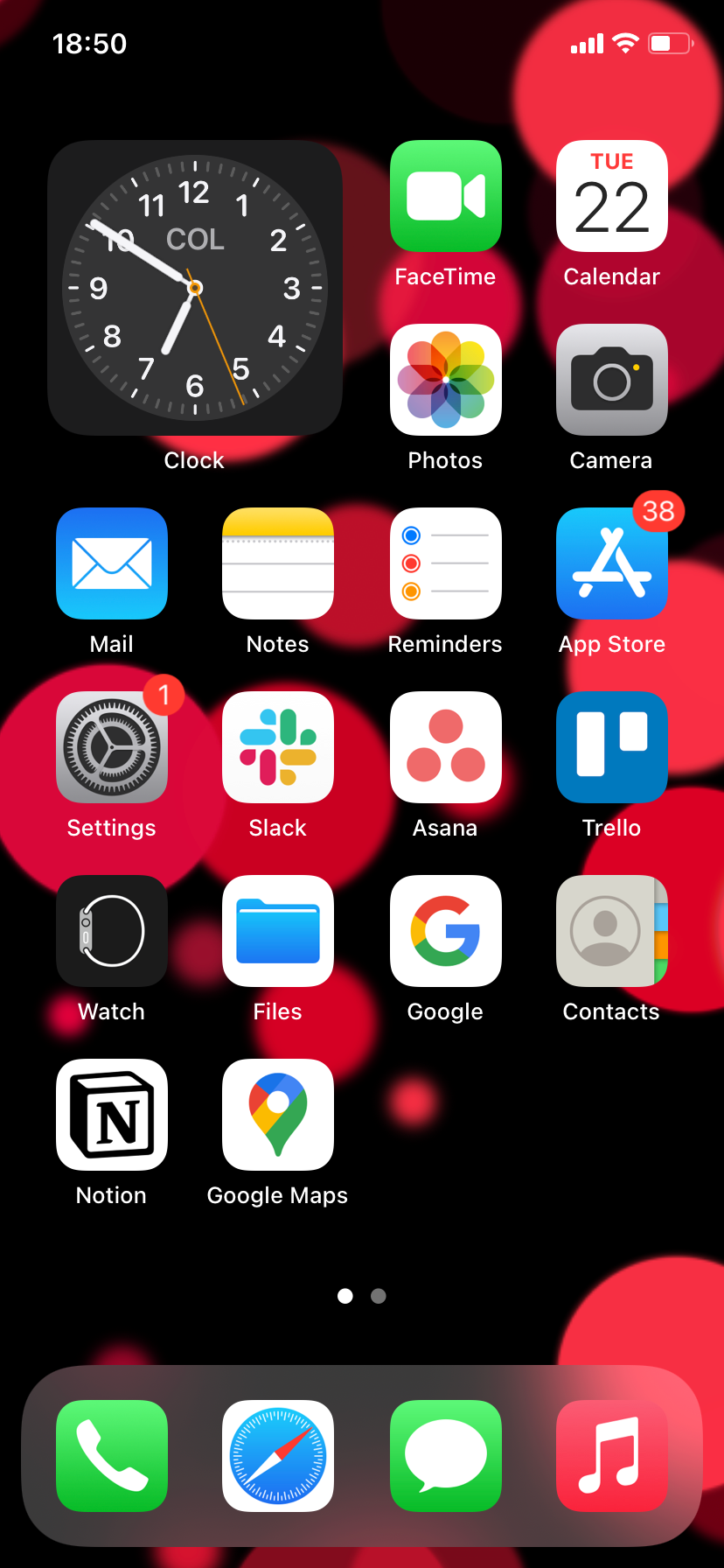
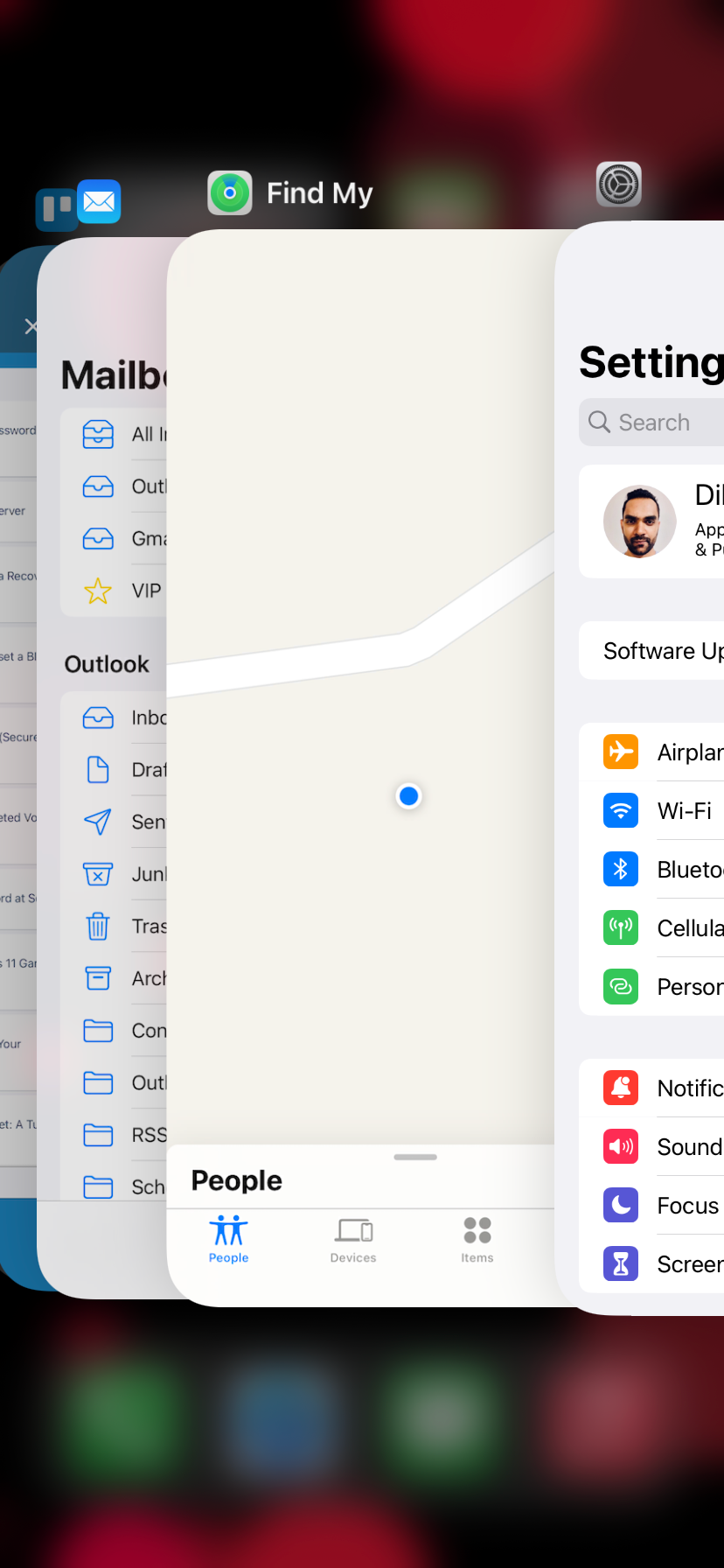

iPhone を再起動します
関連するアプリを閉じて再度開いても機能しなかった場合は、代わりに iPhone を再起動する必要がある可能性があります。 iPhone を再起動するには、設定アプリを開いて [一般] > [一般] をタップします。シャットダウン。画面が黒くなったら、数秒待って、Apple ロゴが表示されるまでサイドボタンまたはトップボタンを押し続けます。
他の人の iPhone から「位置情報が利用できません」を修正する方法
上記の 2 つの修正が役に立たなかった場合は、友人や家族の iPhone に注意を移す必要があります。電話で以下の修正手順を説明します。または、この投稿を共有して、このセクションの指示に従っていることを確認してください。
現在地の共有のオフとオンを切り替える
「探す」環境設定で現在地の共有を無効にして再度有効にすると、iPhone が位置を再度ブロードキャストできるようになります。これを行うには、[設定] に移動し、画面上部にあるユーザーの名前をタップして、[探す] を選択します。 [現在地の共有] の横にあるスイッチをオフに切り替えてからオンに切り替えます。
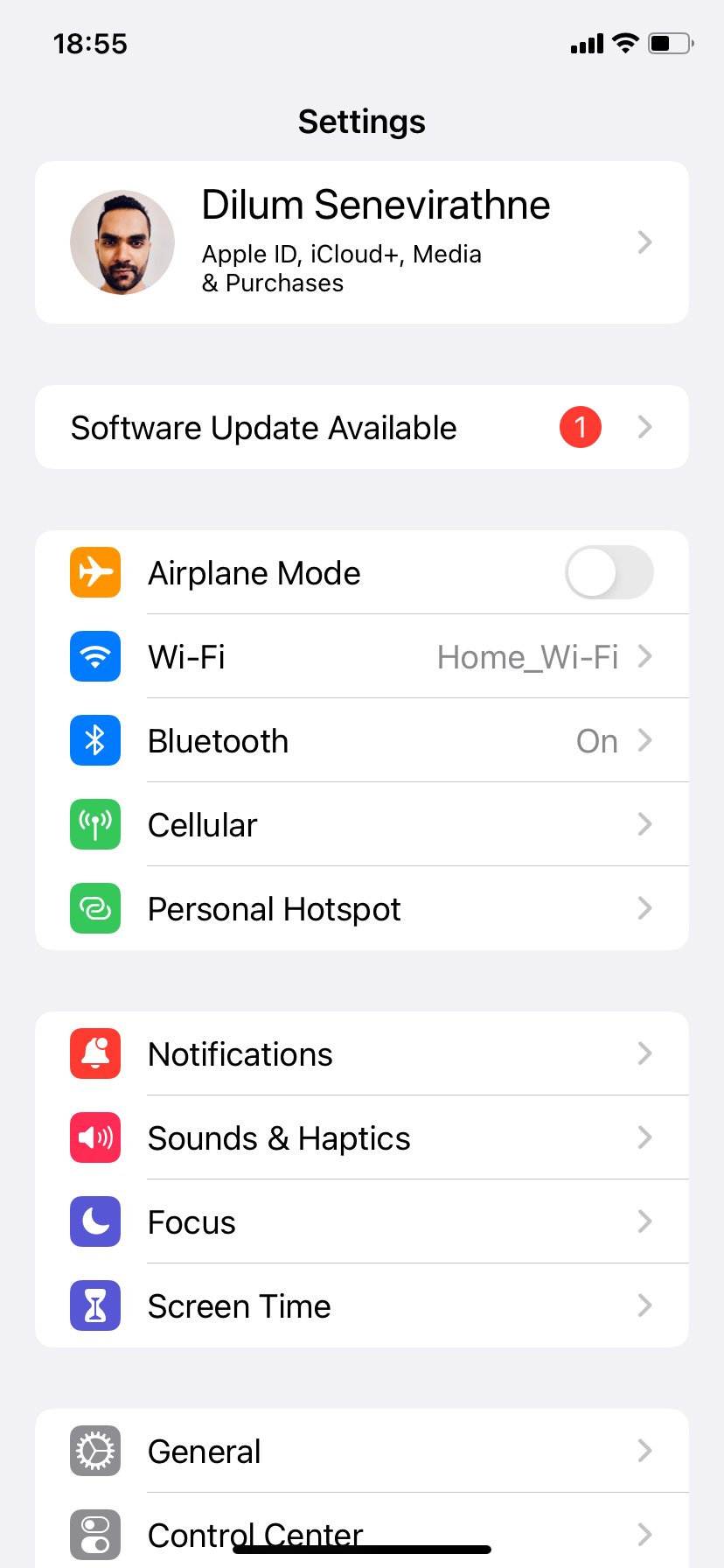
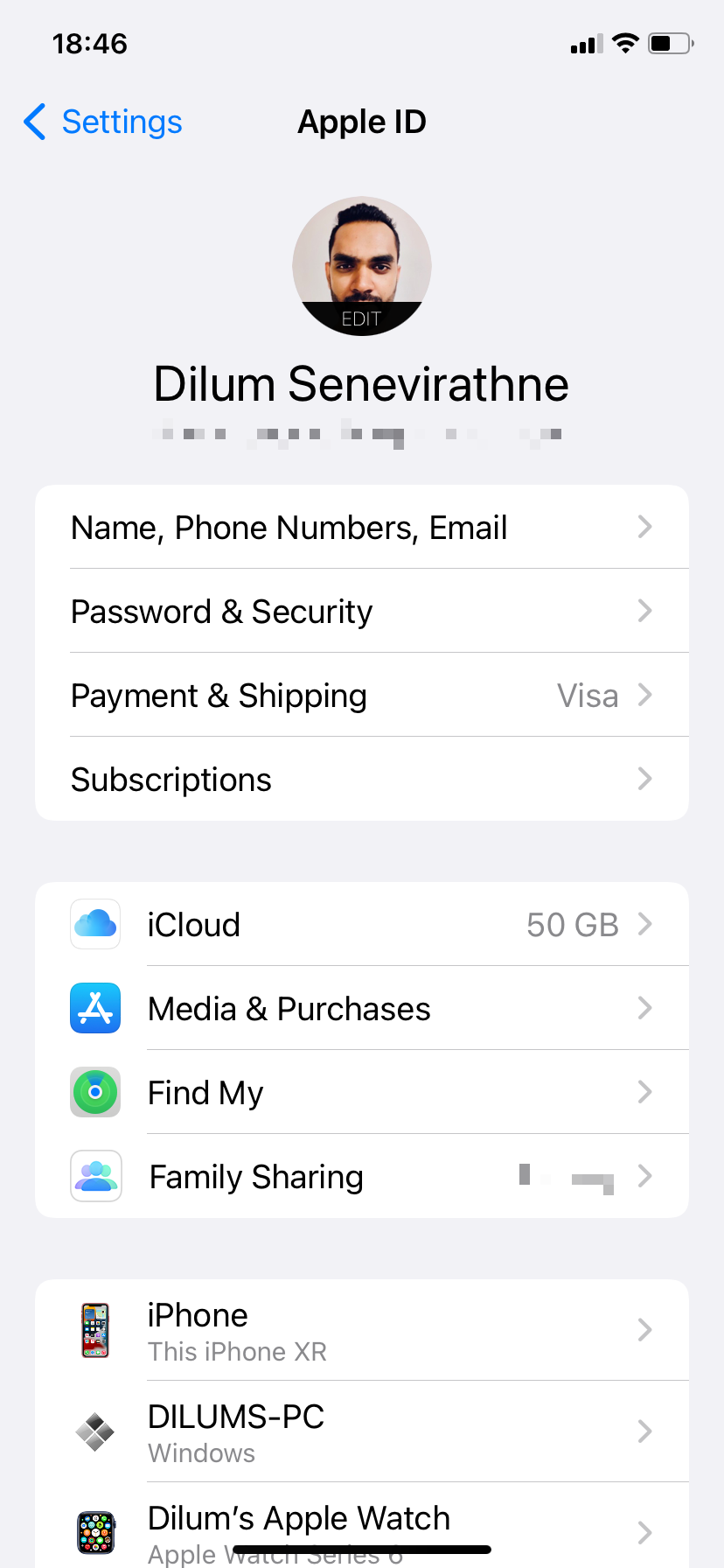
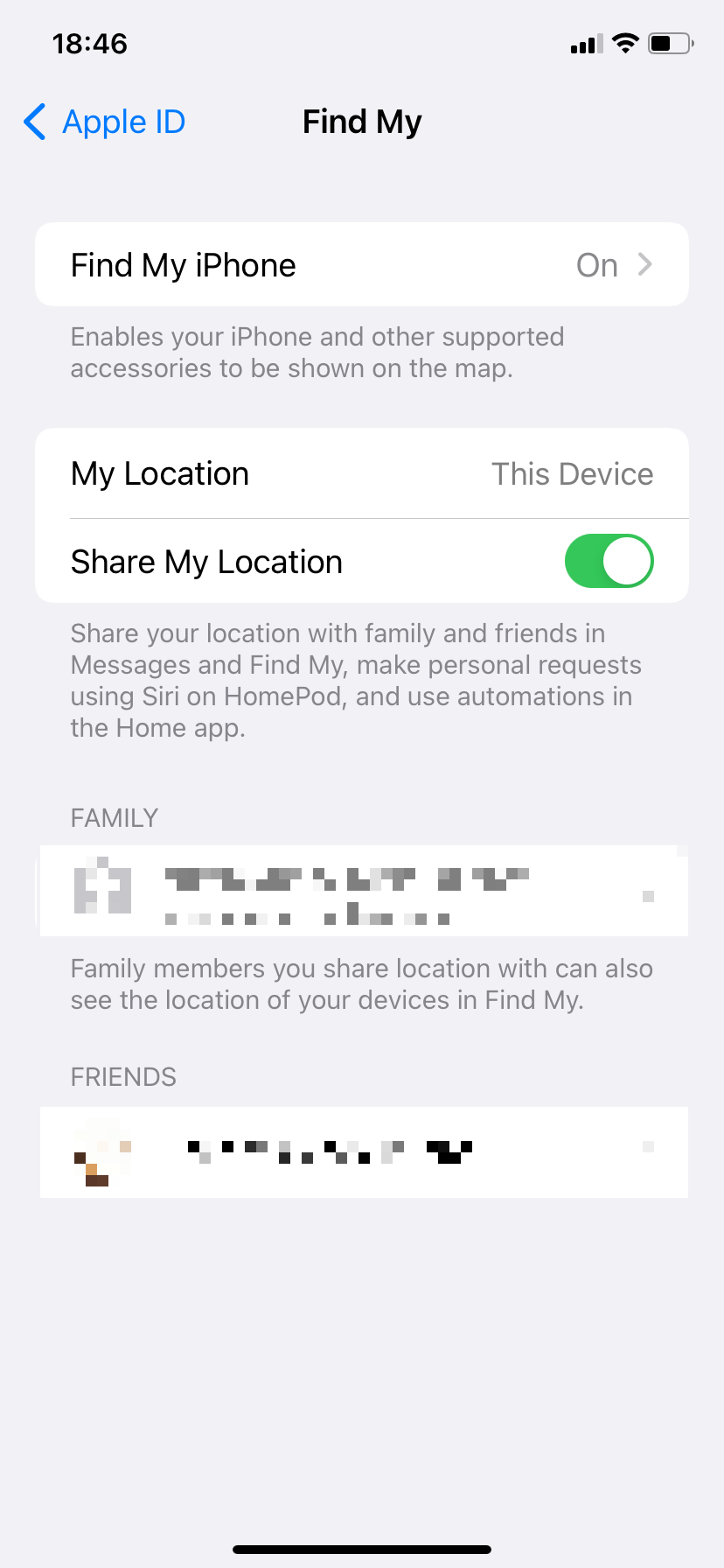
メッセージで位置情報を共有し、もう一度探す
次に、メッセージまたは探すアプリで位置情報の共有を無効にして再度有効にします:
メッセージ内: 位置情報を共有したい相手とチャットを開きます。チャットの上部にあるプロフィール写真をタップし、[現在地の共有を停止] を選択します。次に、「現在地を共有」をクリックします。 「探す: 人物」タブに切り替えて、現在地を共有したい人の名前をタップし、「現在地の共有を停止」を選択します。次に、[ユーザー] タブに戻り、追加 (+) アイコン、現在地の共有をタップして、連絡先を選択します。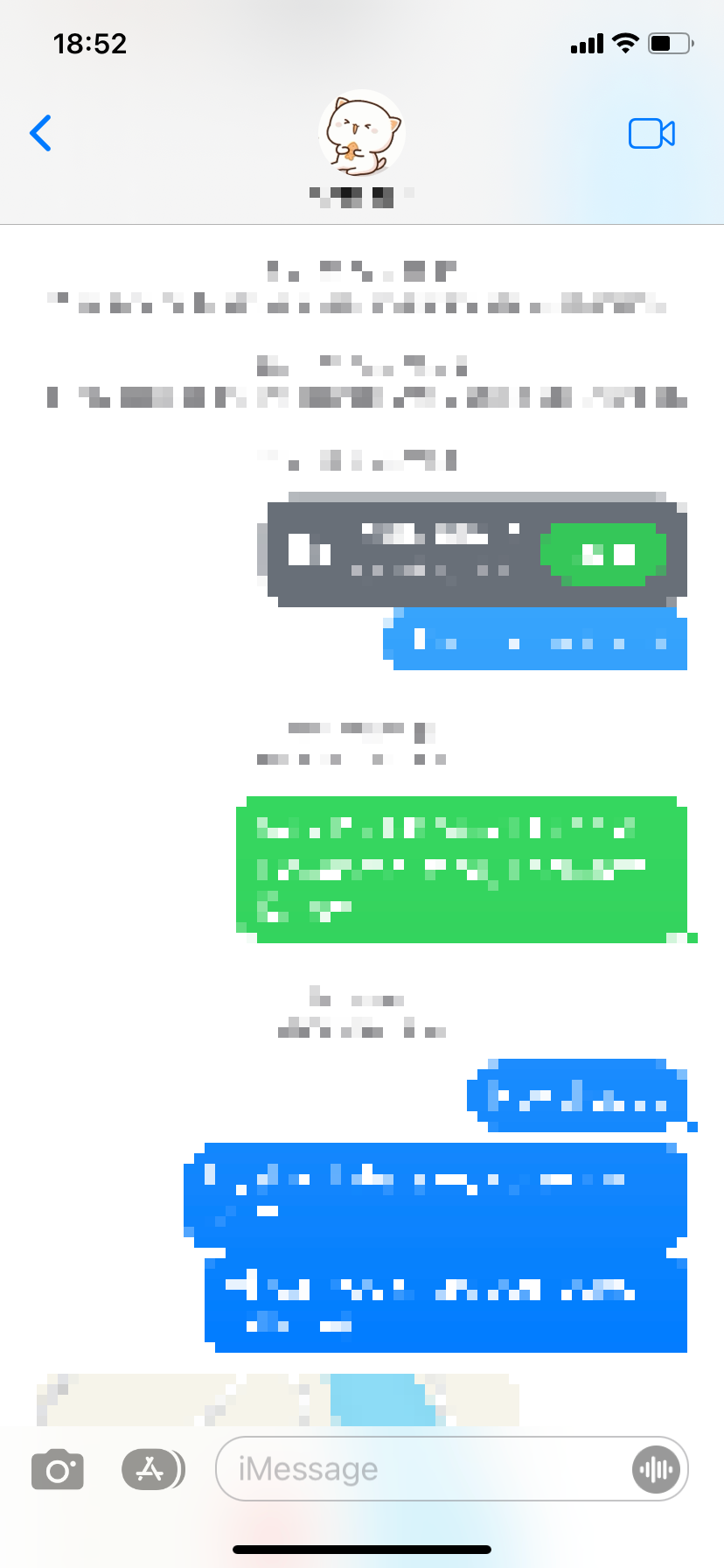
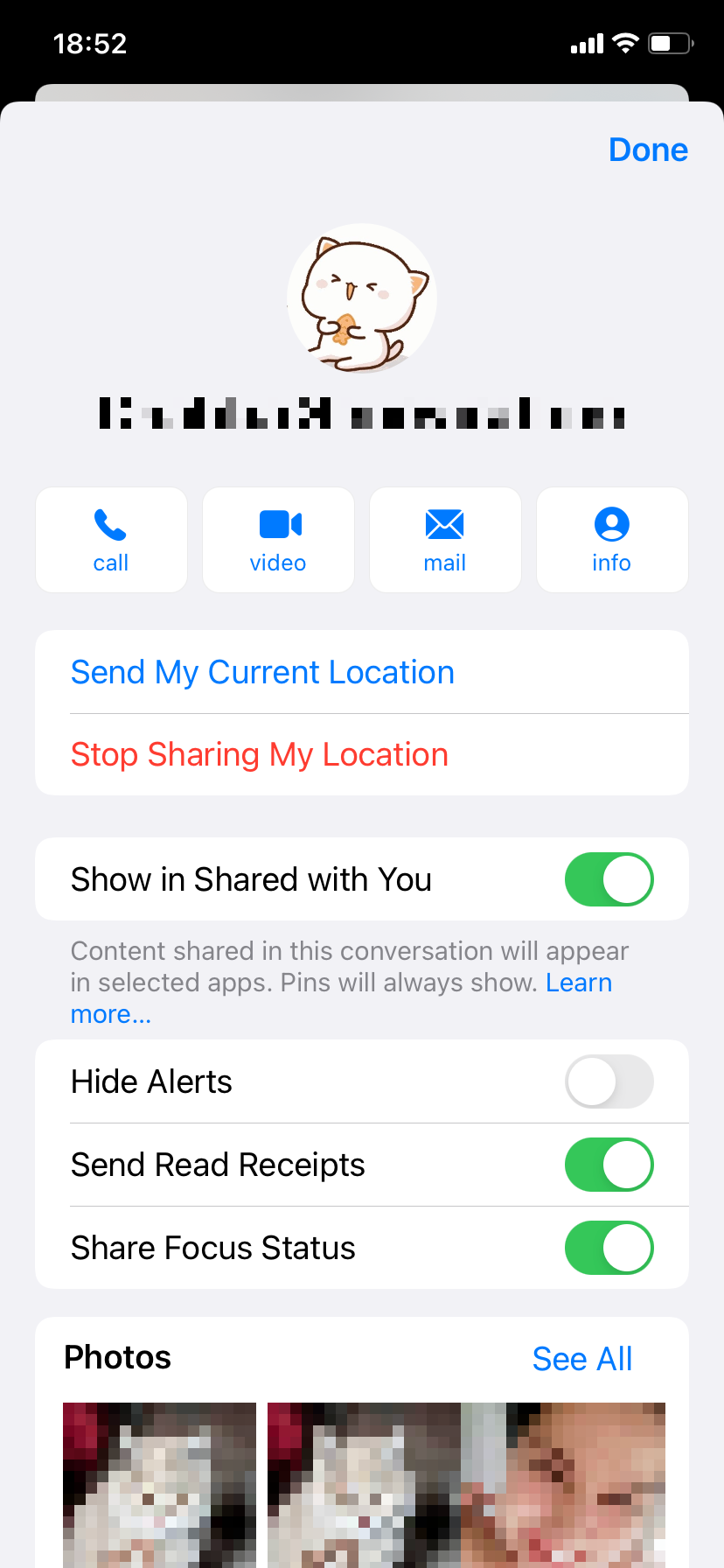
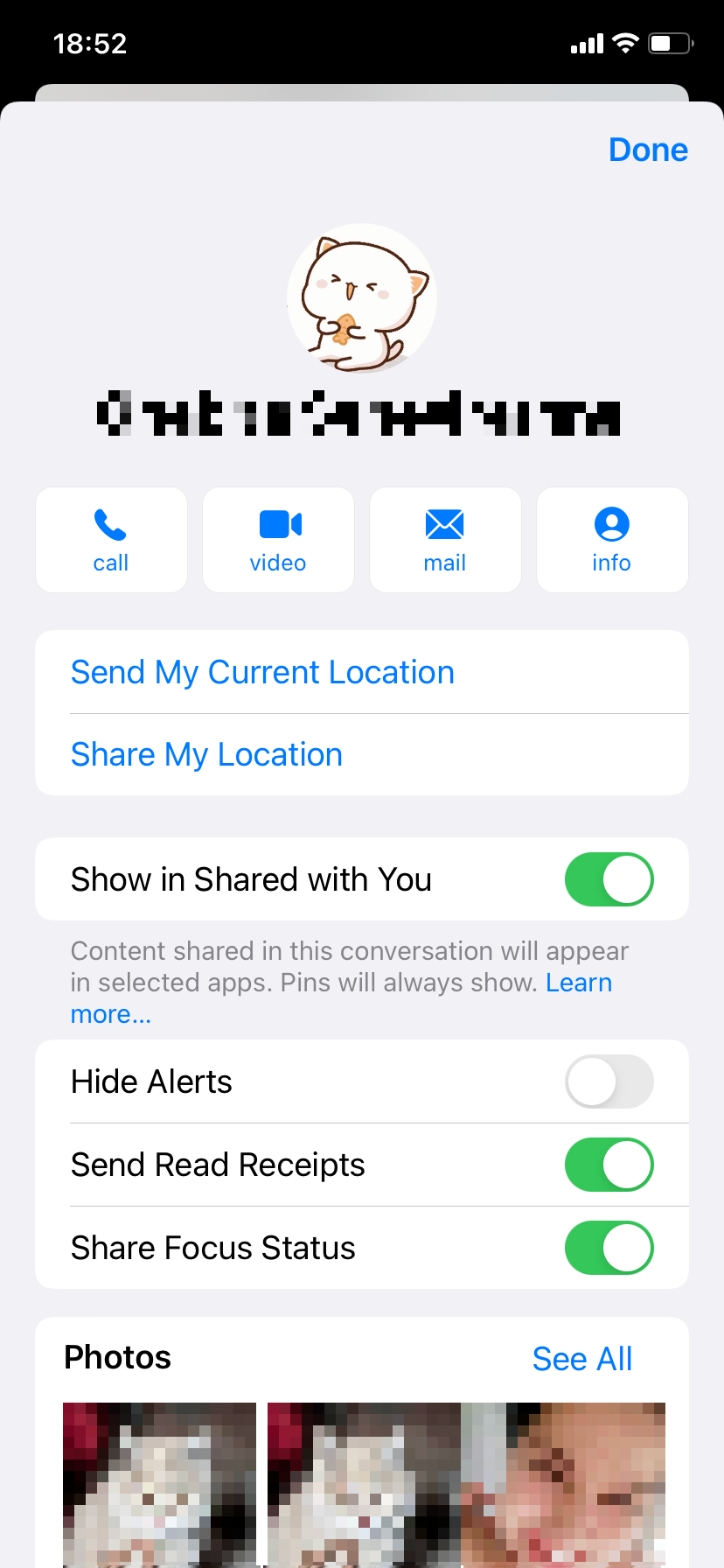
iPhone を再起動します
最も簡単な方法は、[設定] > [設定] に移動することです。一般 >シャットダウン。次に、サイドボタンまたはトップボタンを押したままにして、iPhone を再起動します。
日付と時刻を確認する
日付や時刻が正しくないと、位置情報の共有で問題が発生する可能性があります。これを確認するには、[設定] > [設定] に移動します。一般 >日付時刻。日付または時刻が間違っている場合は、[自動的に設定] の横にあるスイッチをオンにして、Apple のサーバーから正しい日付と時刻を取得します。これでも問題が解決しない場合は、スイッチを無効にして、正しい時刻を手動で設定してください。
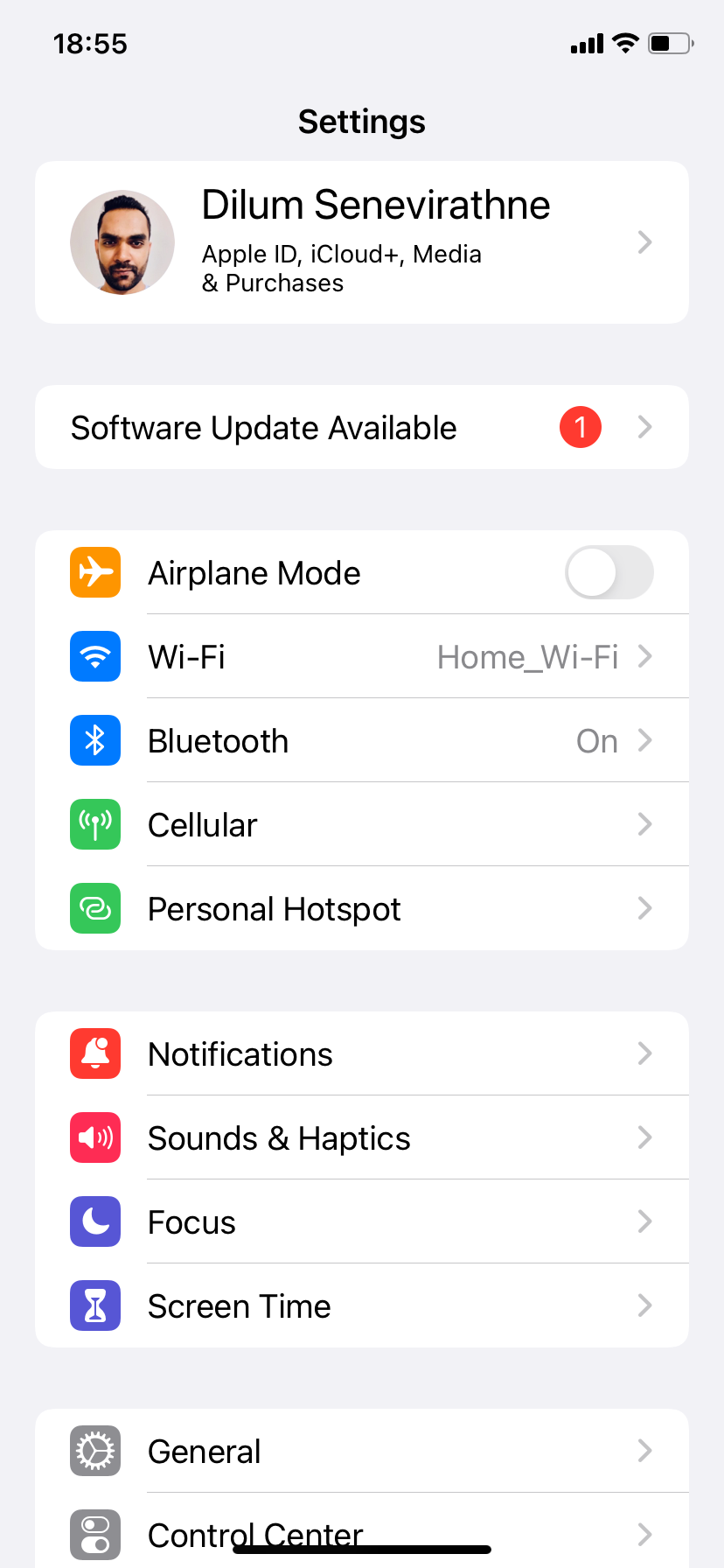
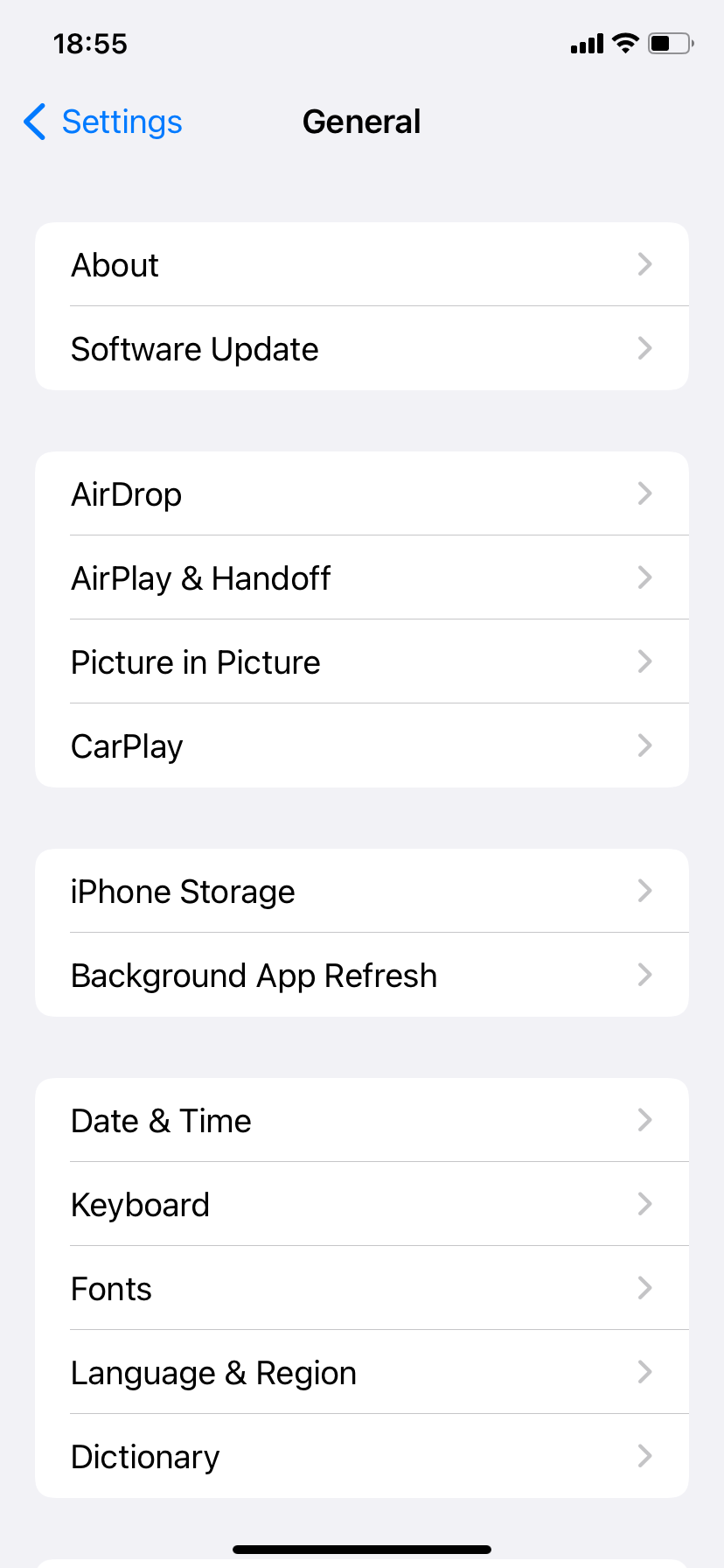
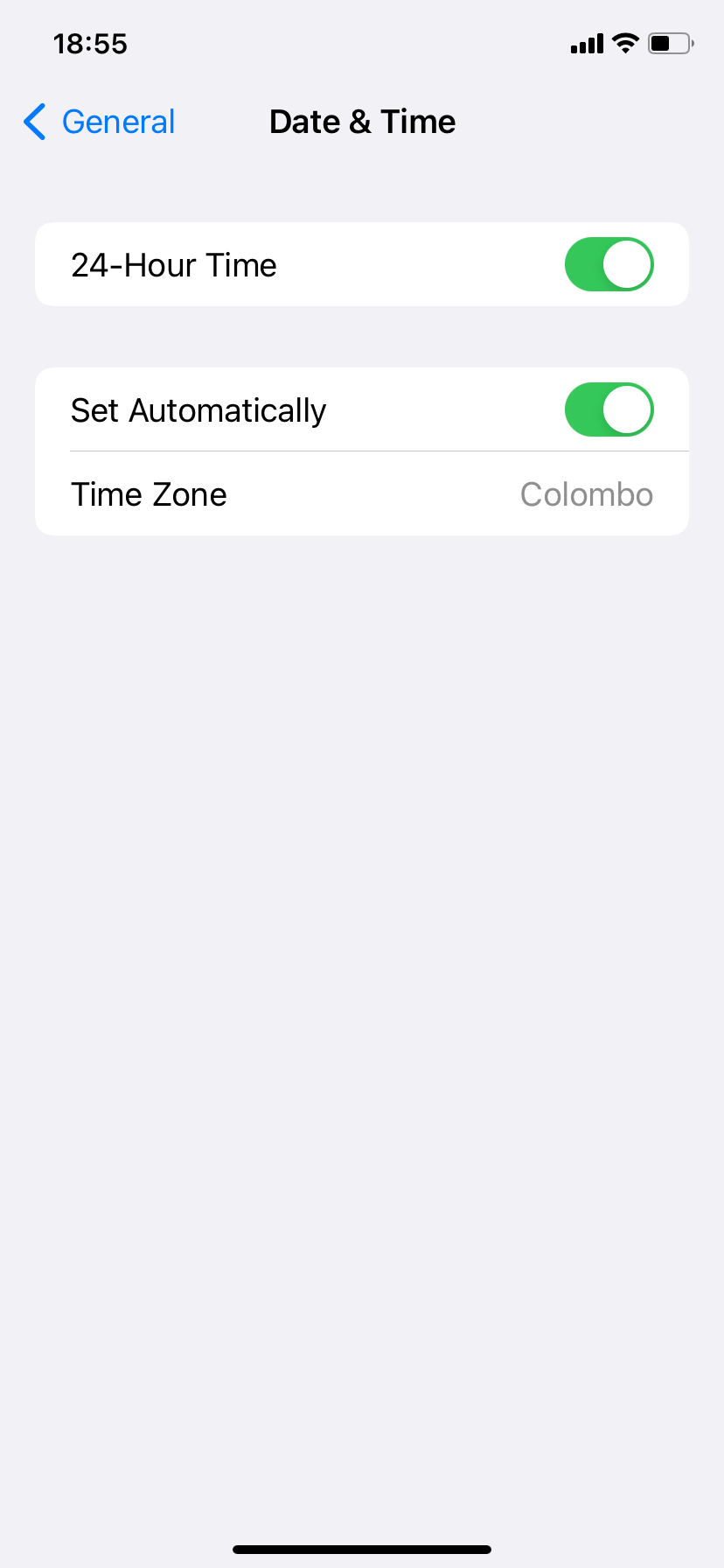
モバイルデータ通信に切り替える
不安定な Wi-Fi も要因となる可能性があるため、代わりにモバイルデータ通信またはモバイルデータ通信を使用してみてください。これを行うには、iPhone のコントロールセンターを開き (画面の右上から下にスワイプするか、iPhone にホームボタンがある場合は下から上にスワイプ)、Wi-Fi アイコンをタップして無効にします。
モバイルデータ通信が有効な場合、iPhone は自動的にデータ通信の使用を開始します。そうでない場合は、セルラーアイコンをタップしてアクティブにします。 iPhone にもモバイルデータの問題が発生していないことを確認してください。
位置情報を共有することが必ずしも賢明とは限りません
位置追跡は諸刃の剣になる可能性があります。 iMessage や Find My での位置情報共有などの貴重な機能が有効になりますが、さまざまなサードパーティのアプリやサービスがあなたの位置情報を不正な目的に使用する可能性もあります。この機能を利用しながらプライバシーを保護するために、iPhone で不要な位置追跡を見つけて無効にする方法について説明します。
以上がiPhoneで「位置情報が利用できません」を修正する方法の詳細内容です。詳細については、PHP 中国語 Web サイトの他の関連記事を参照してください。

